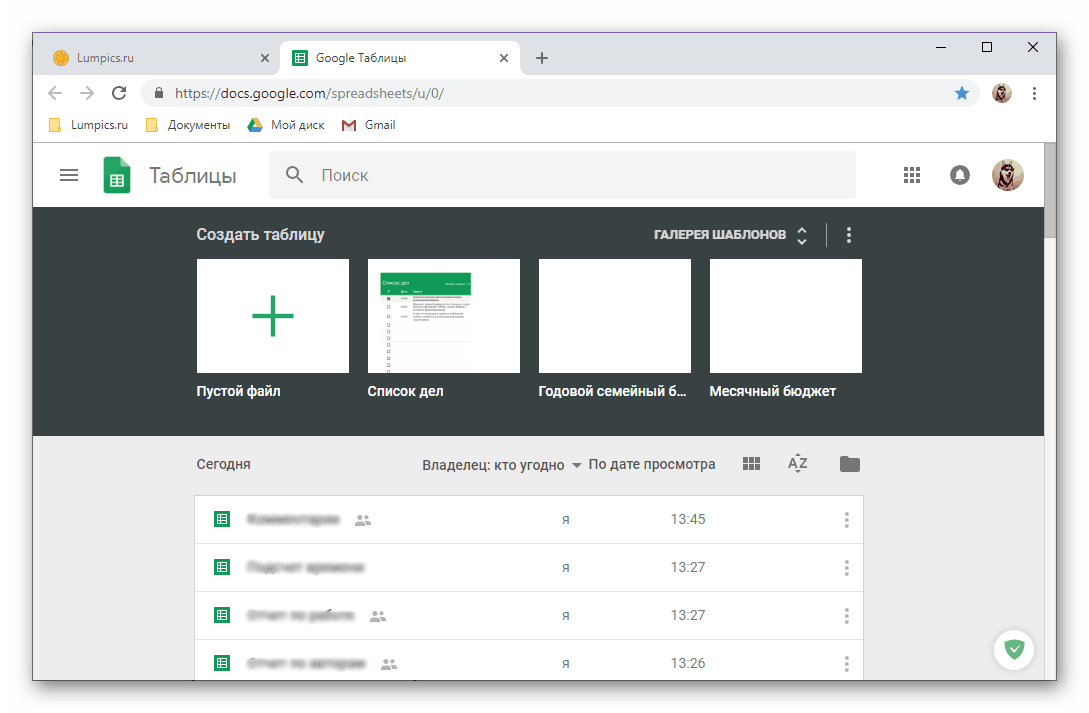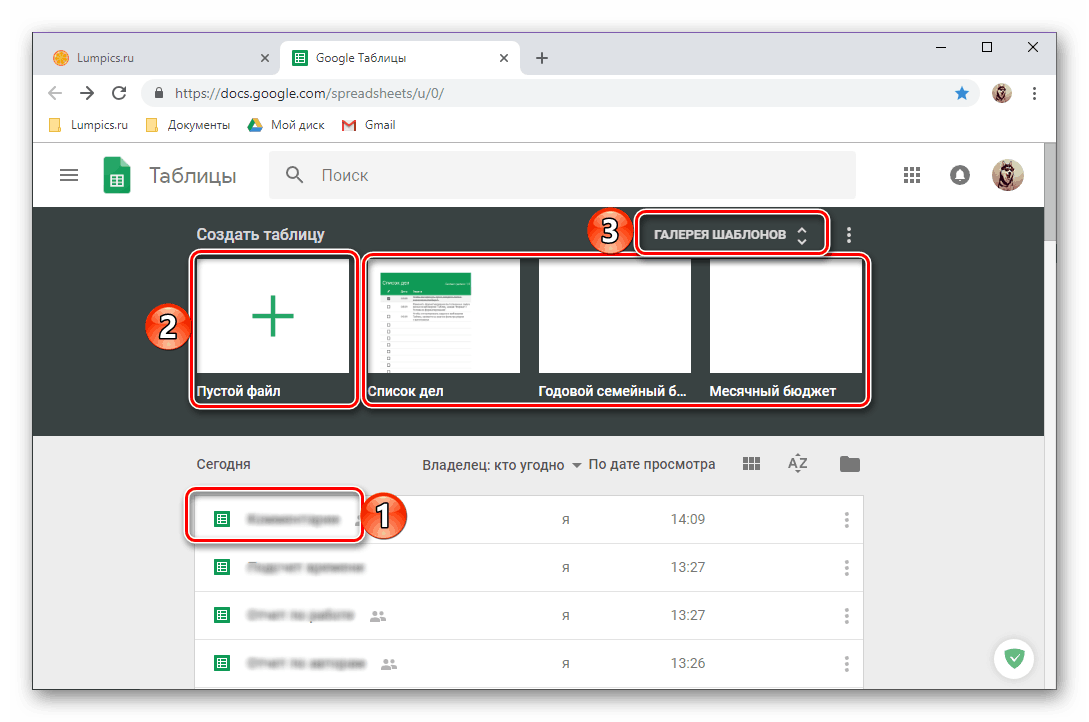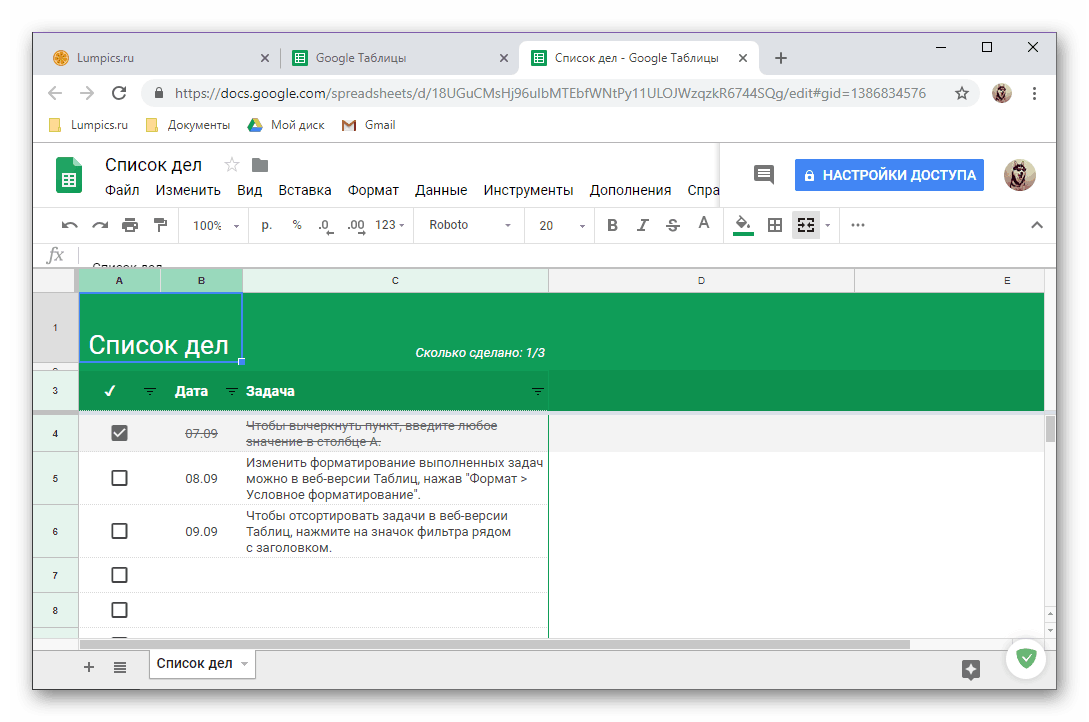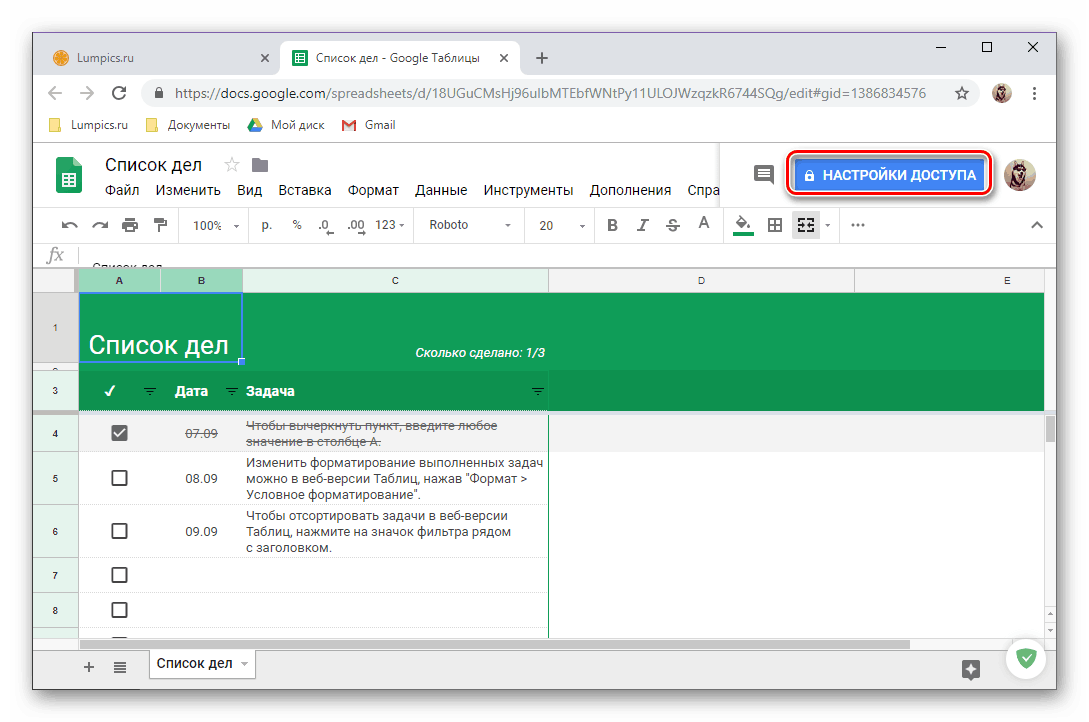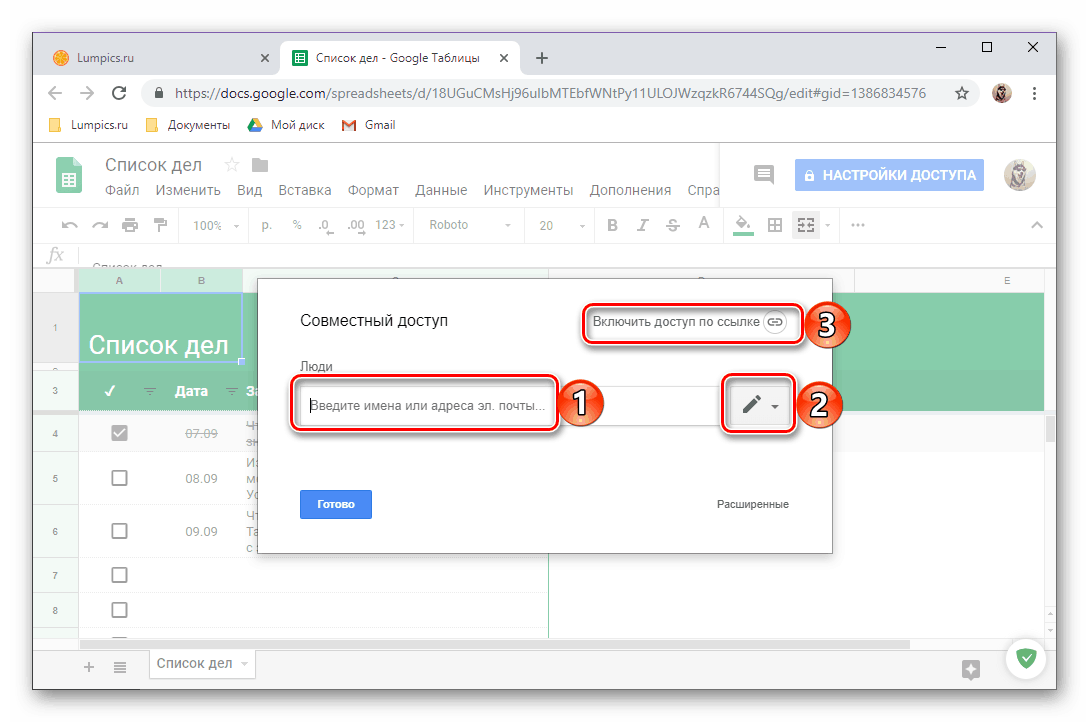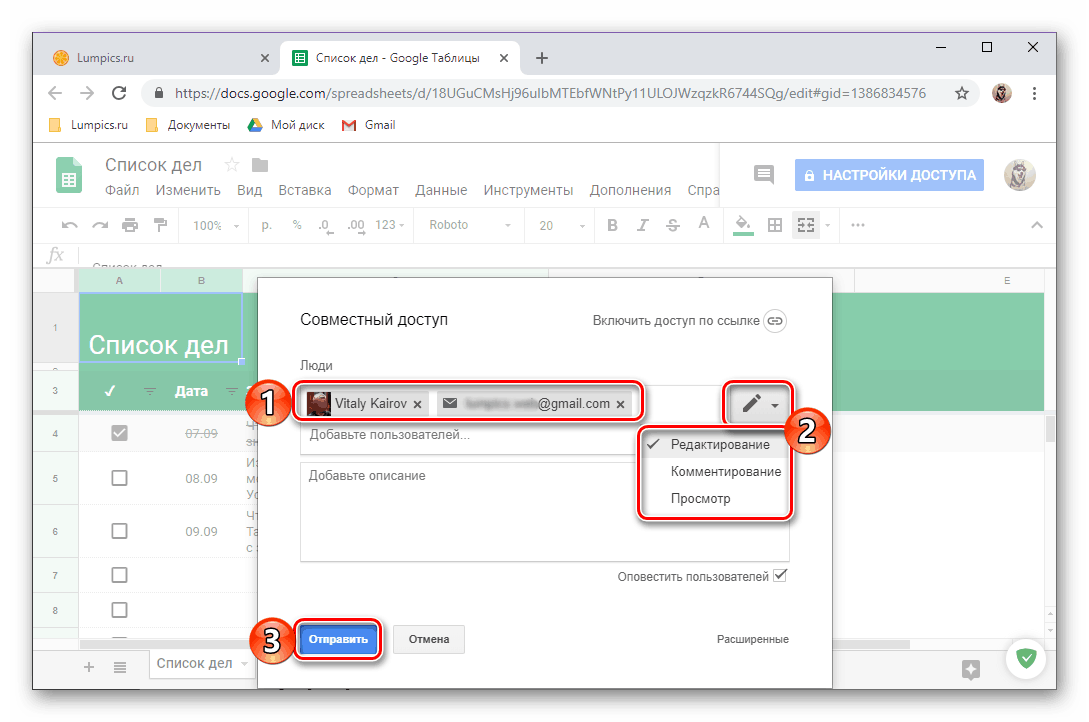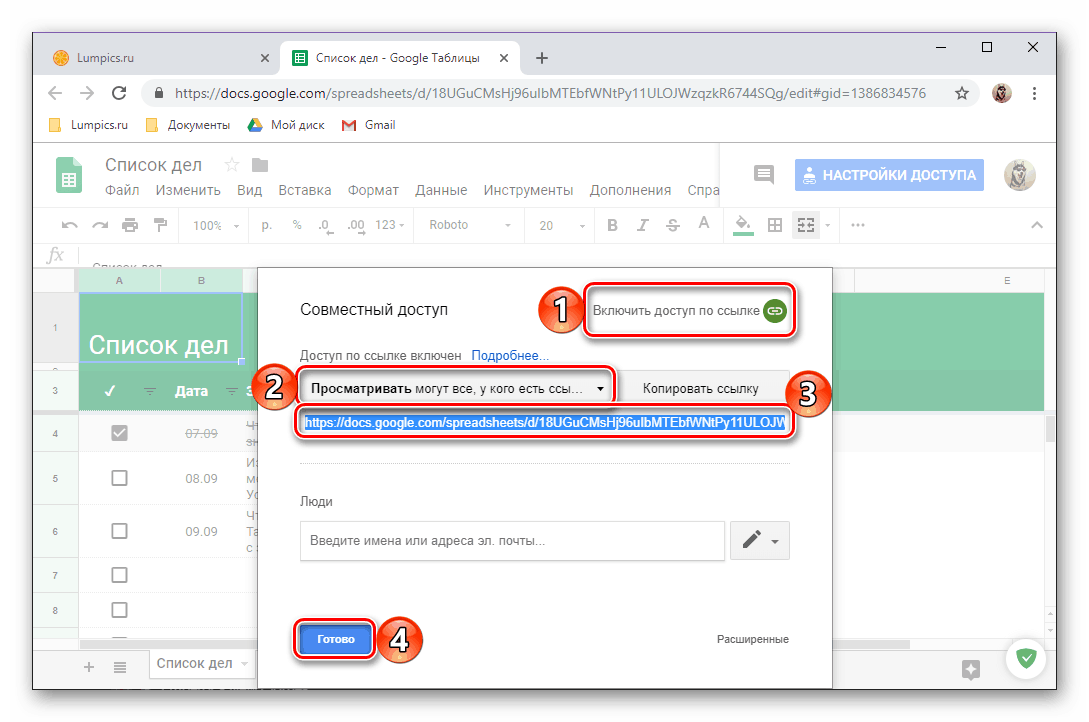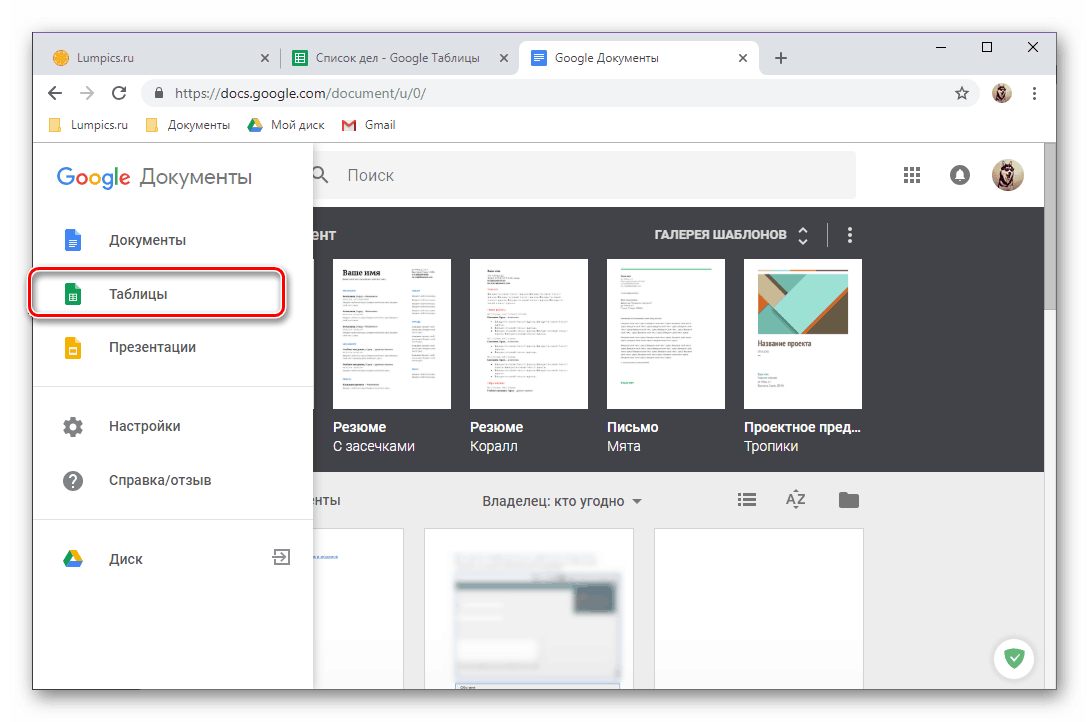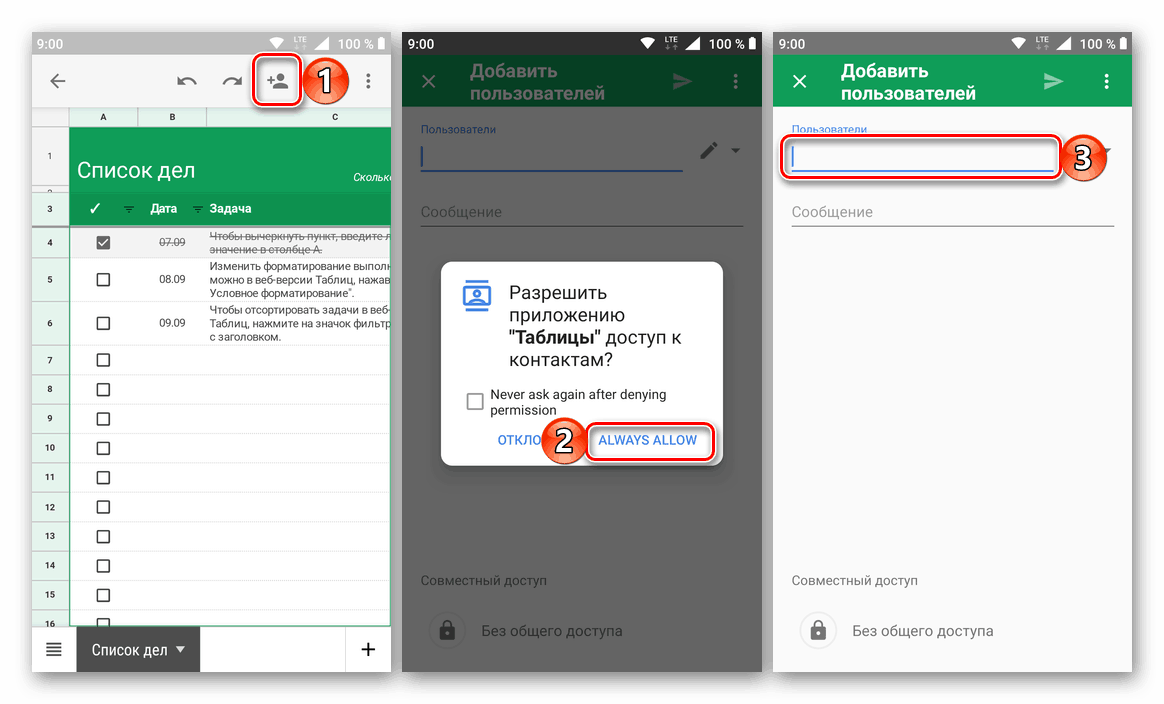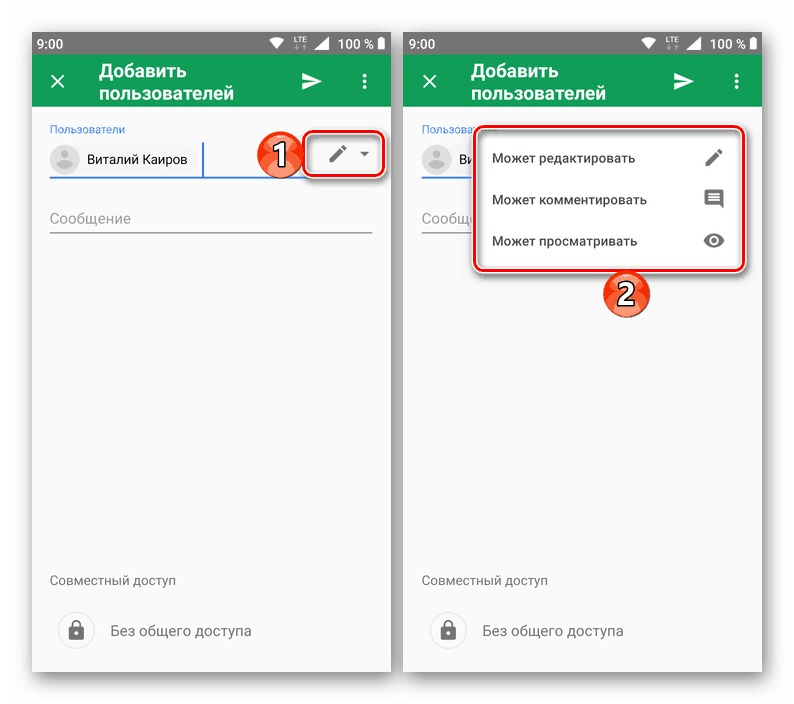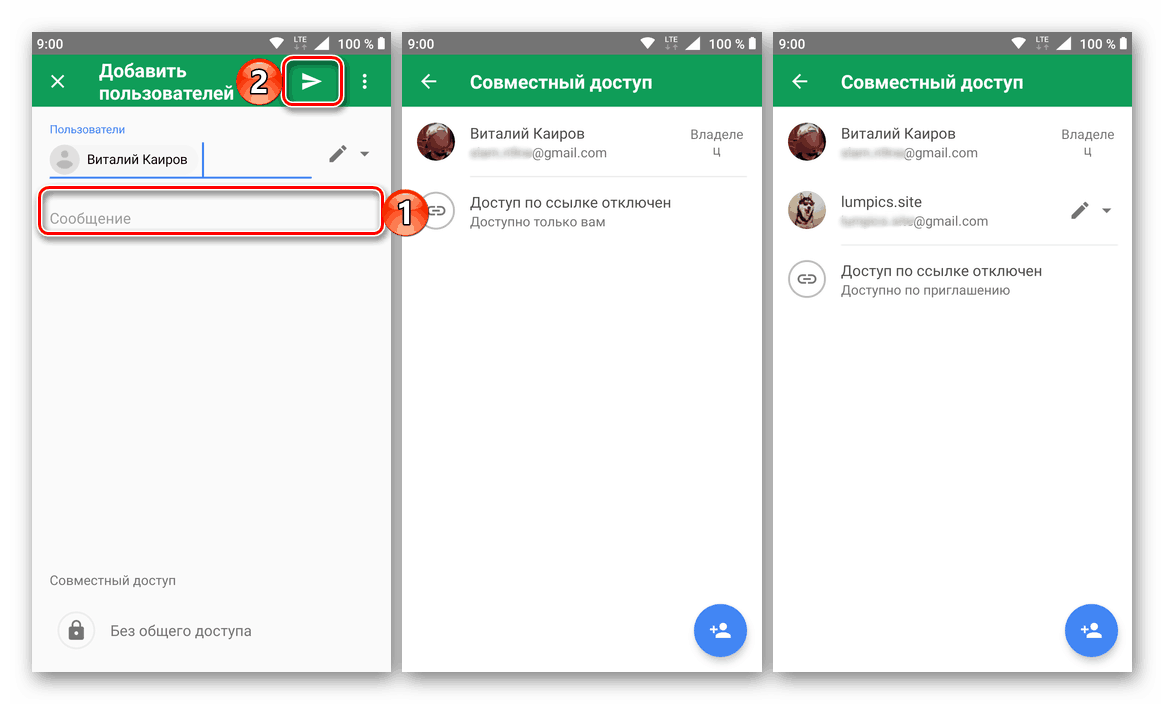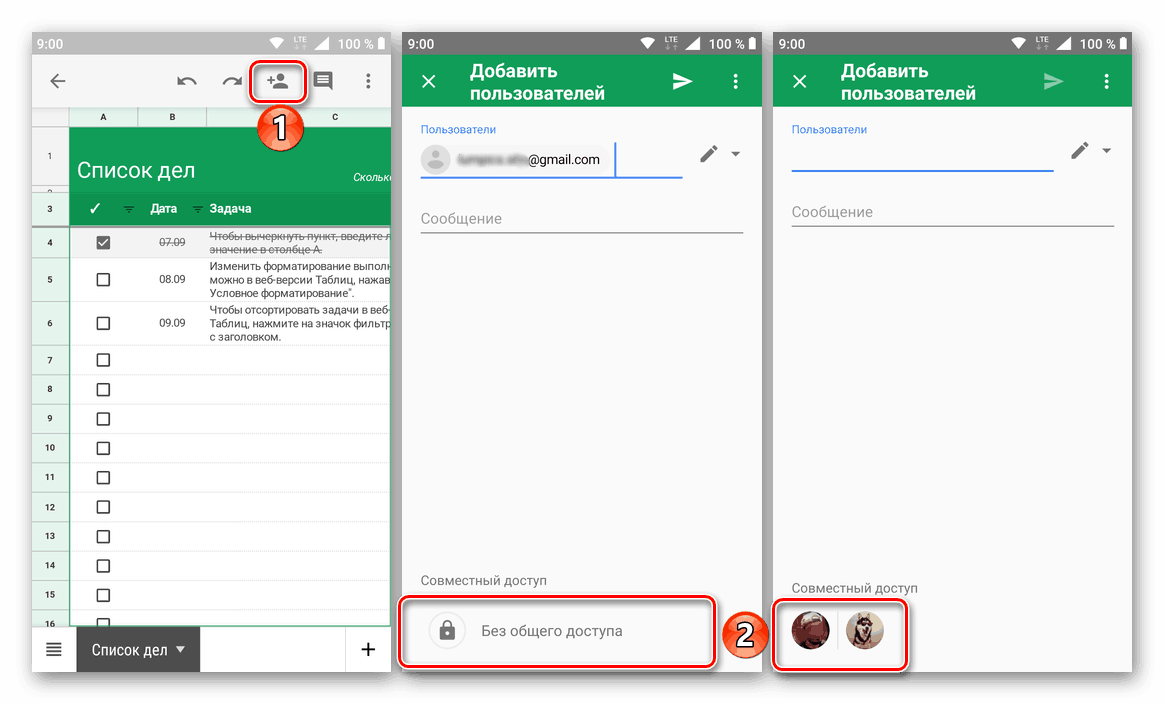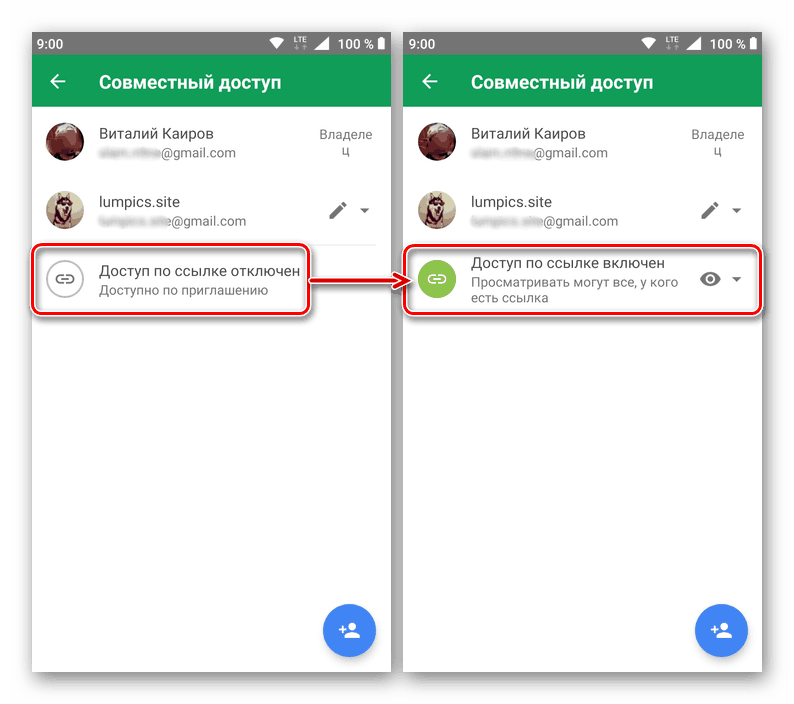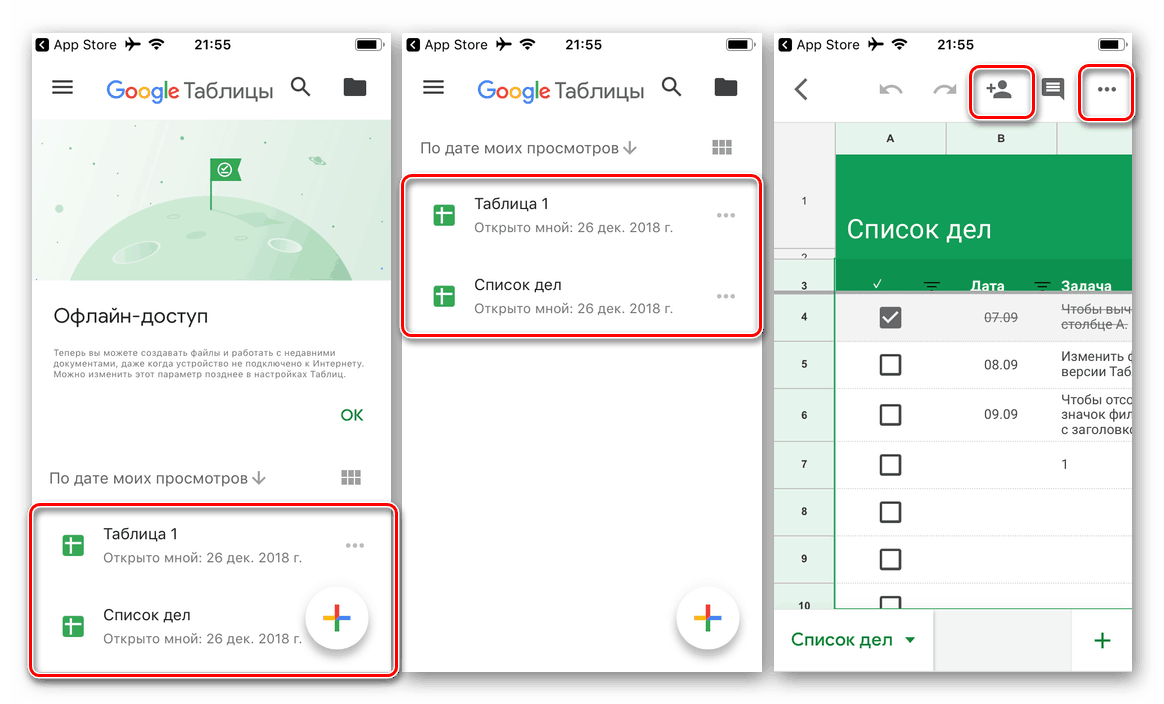Otwieranie dokumentów w Arkuszach kalkulacyjnych Google
Dokumenty Google to pakiet biurowy, który ze względu na swoją darmową i wieloplatformową platformę jest więcej niż godną konkurencją dla lidera rynku, pakietu Microsoft Office. W ich składzie i narzędzie do tworzenia i edycji arkuszy kalkulacyjnych, pod wieloma względami nie gorsze od bardziej popularnych Excel . W naszym dzisiejszym artykule pokażemy, jak otworzyć arkusze kalkulacyjne, które z pewnością będą interesujące dla tych, którzy dopiero zaczynają opanować ten produkt.
Otwórz Google Tables
Zacznijmy od definicji tego, co dokładnie zwykły użytkownik ma na myśli, zadając pytanie: "Jak otworzyć moje stoły Google?". Z pewnością chodzi tutaj nie tylko o banalne otwarcie pliku z tabelą, ale także otwieranie go do oglądania przez innych użytkowników, czyli zapewnienie ogólnego dostępu, co często jest konieczne przy organizowaniu współpracy z dokumentami. Następnie omówimy rozwiązanie tych dwóch zadań na komputerze i urządzeniach mobilnych, ponieważ tabele są prezentowane zarówno w formie strony internetowej, jak i aplikacji.
Uwaga: Wszystkie pliki tabel utworzone przez Ciebie w aplikacji o tej samej nazwie lub otwarte przez jej interfejs są domyślnie zapisywane w Dysk Google - firma przechowywania w chmurze, która jest zintegrowana i pakiet aplikacji Dokumenty. Oznacza to, że logując się na swoje konto na Dysku, możesz także zobaczyć własne projekty i otworzyć je do przeglądania i edycji.
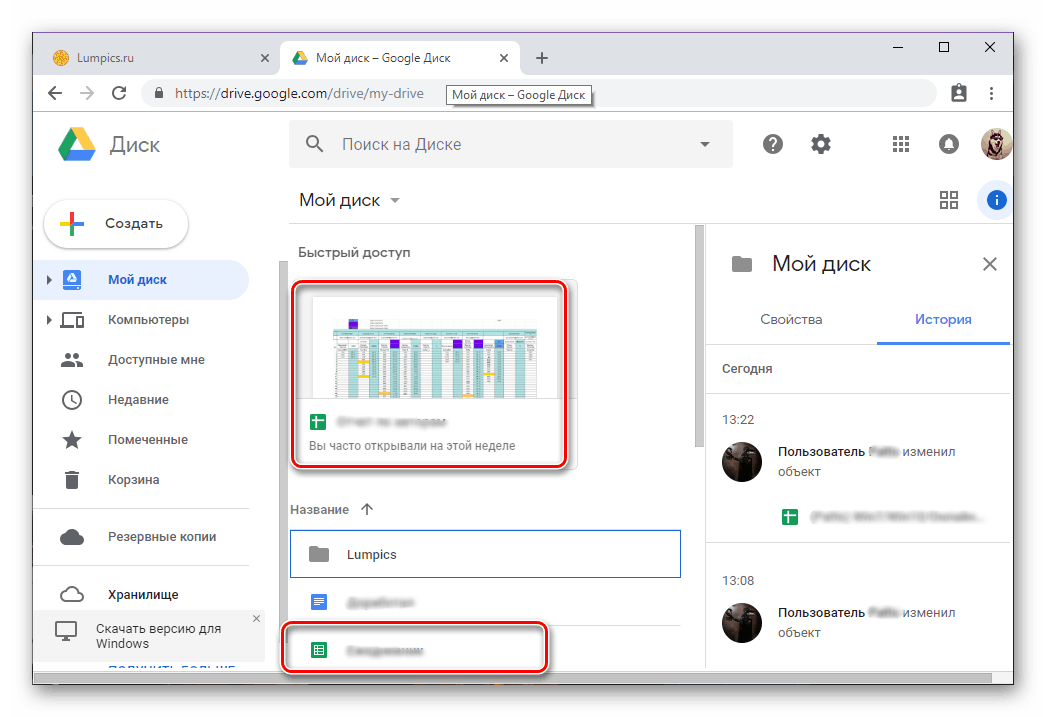
Zobacz także: Jak zalogować się na swoje konto na Dysku Google
Komputer
Cała praca z arkuszami kalkulacyjnymi na komputerze odbywa się w przeglądarce internetowej, nie ma oddzielnego programu i jest mało prawdopodobne, aby kiedykolwiek się pojawił. Zastanów kolejno kolejność otwierania witryny usługi, jej plików i sposobu udostępniania. Jako przykładu użyjemy przeglądarki, aby zademonstrować wykonane działania. Google chrome możesz to zrobić za pomocą dowolnego podobnego programu.
Przejdź do strony Google Tables
- Powyższy link przeniesie Cię do strony głównej serwisu. Jeśli wcześniej zalogowałeś się na swoje konto konto Google , zobaczysz listę najnowszych arkuszy kalkulacyjnych, w przeciwnym razie musisz się najpierw zalogować.
![Strona główna Arkusza kalkulacyjnego Google w przeglądarce Google Chrome]()
Wprowadź tę nazwę użytkownika i hasło z konta Google, naciskając jednocześnie "Dalej", aby przejść do następnego kroku. W przypadku problemów z wejściem, przeczytaj następujący artykuł.
![Wprowadź swój login i hasło, aby zalogować się do Arkuszy kalkulacyjnych Google w przeglądarce Google Chrome]()
Więcej szczegółów: Jak zalogować się na swoje konto Google - Tak więc pojawiliśmy się na stronie Tables, teraz przejdziemy do ich otwarcia. Aby to zrobić, wystarczy kliknąć lewym przyciskiem myszy (LMB) na nazwie pliku. Jeśli wcześniej nie pracowałeś z tabelami, możesz utworzyć nowy (2) lub użyć jednego z gotowych szablonów (3).
![Otwórz plik lub utwórz nowy od podstaw lub szablon w Arkuszach kalkulacyjnych Google w przeglądarce Google Chrome]()
Uwaga: Aby otworzyć tabelę w nowej karcie, kliknij ją kółkiem myszy lub wybierz odpowiedni element z menu, wywoływany przez naciśnięcie pionowej kropki na końcu wiersza z nazwą.
- Tabela zostanie otwarta, po czym będzie można rozpocząć jej edycję lub, jeśli wybierzesz nowy plik, utwórz go od podstaw. Nie zajmujemy się bezpośrednio dokumentami elektronicznymi - jest to temat na osobny artykuł.
![Nowa tabela jest otwarta w usłudze Google Tables w przeglądarce Google Chrome.]()
Zobacz także: Przypinanie wierszy w Arkuszach kalkulacyjnych GoogleOpcjonalnie: jeśli arkusz kalkulacyjny utworzony za pomocą usługi Google jest przechowywany na komputerze lub na podłączonym dysku zewnętrznym, możesz otworzyć taki dokument, jak każdy inny plik, klikając dwukrotnie. Otworzy się w nowej karcie domyślnej przeglądarki. W takim przypadku możesz również potrzebować autoryzacji na swoim koncie.
- Po zorientowaniu się, jak otworzyć witrynę Google Spreadsheet i przechowywane w niej pliki, przejdźmy do udostępnienia innego użytkownika, ponieważ ktoś z pytania "jak otworzyć" określa właśnie takie znaczenie. Aby rozpocząć, kliknij przycisk "Ustawienia dostępu" znajdujący się w prawym panelu paska narzędzi.
![Otwórz menu Ustawienia dostępu w witrynie usługi Google Arkusz kalkulacyjny w przeglądarce Google Chrome]()
W wyświetlonym oknie możesz udostępnić tabelę konkretnemu użytkownikowi (1), zdefiniować uprawnienia (2) lub udostępnić plik przez odwołanie (3).
![Udostępnianie dokumentów w usłudze Google Spreadsheets w przeglądarce Google Chrome]()
W pierwszym przypadku musisz podać adres e-mail użytkownika lub użytkowników, określić jego prawa dostępu do pliku (edytować, skomentować lub po prostu wyświetlić), opcjonalnie dodać opis, a następnie wysłać zaproszenie, klikając przycisk "Gotowe" .![Osobisty dostęp do dokumentów w Arkuszach kalkulacyjnych Google w przeglądarce Google Chrome]()
W przypadku dostępu przez odniesienie, wystarczy aktywować odpowiedni przełącznik, określić prawa, skopiować link i wysłać go w wygodny sposób.![Dostęp do dokumentów w serwisie Google Arkusze kalkulacyjne w przeglądarce Google Chrome]()
Ogólna lista praw dostępu jest następująca:
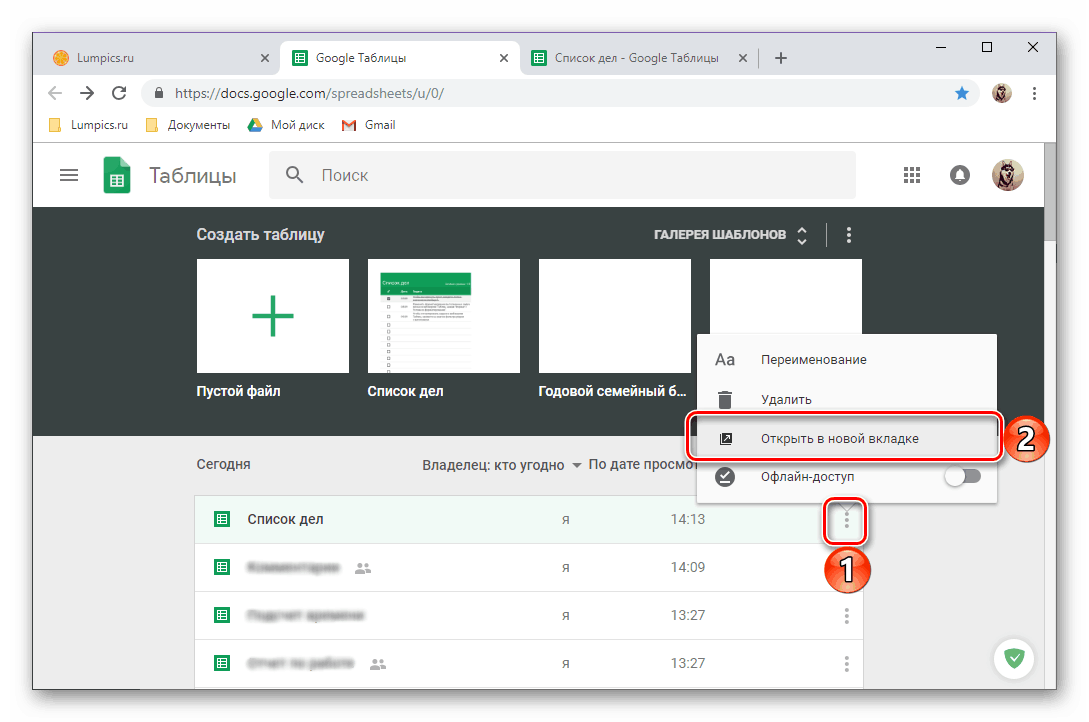
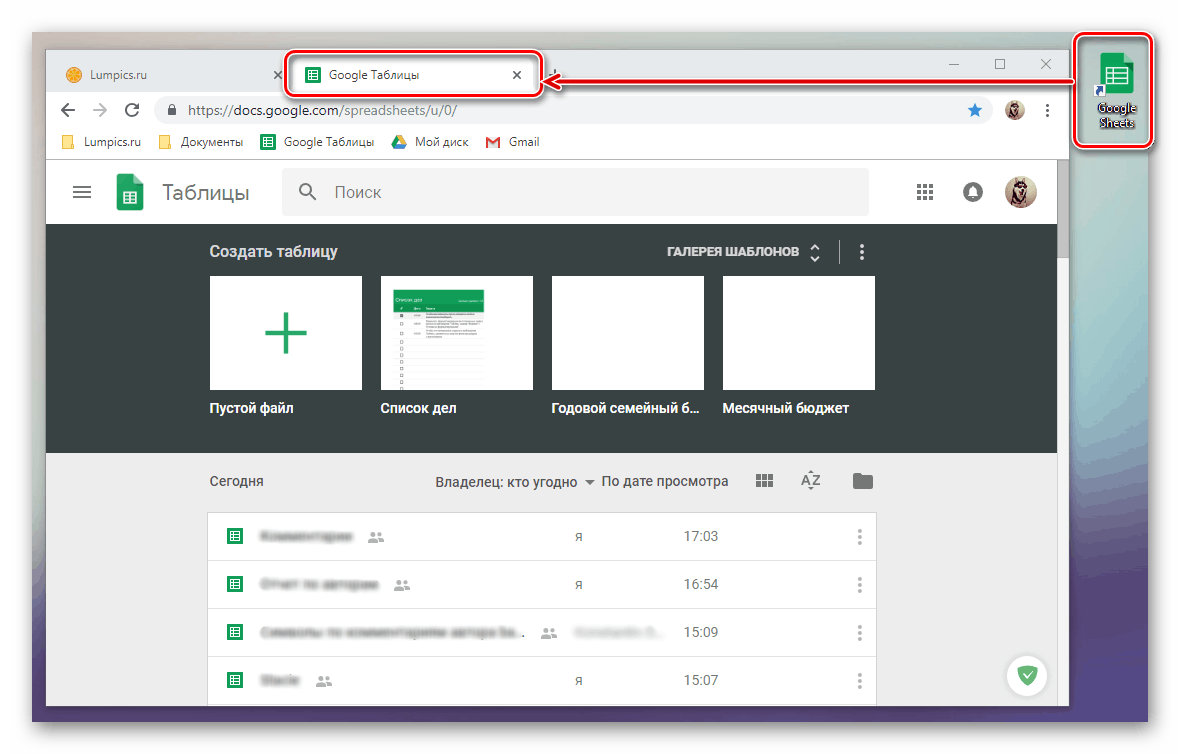
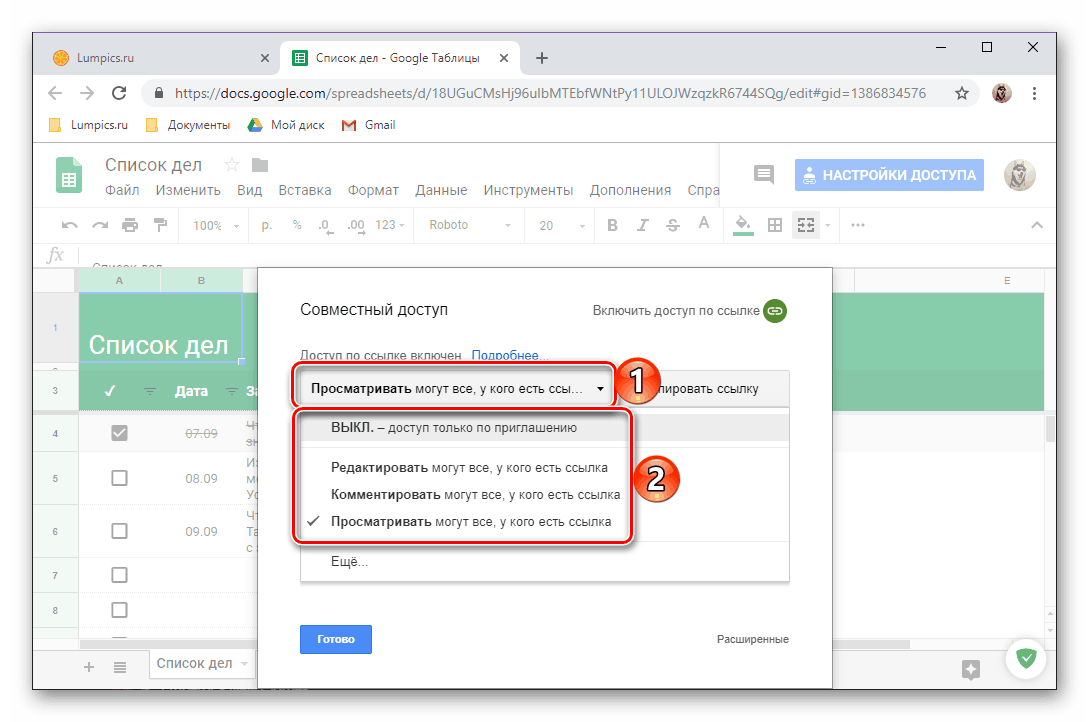
Teraz wiesz nie tylko o tym, jak otworzyć arkusze kalkulacyjne Google, ale także o tym, jak zapewnić dostęp do nich innym użytkownikom. Najważniejsze to nie zapomnieć o prawidłowym oznaczeniu praw.
Zalecamy dodanie witryny zakładek Google do zakładek przeglądarki, aby zawsze móc szybko uzyskać dostęp do dokumentów. 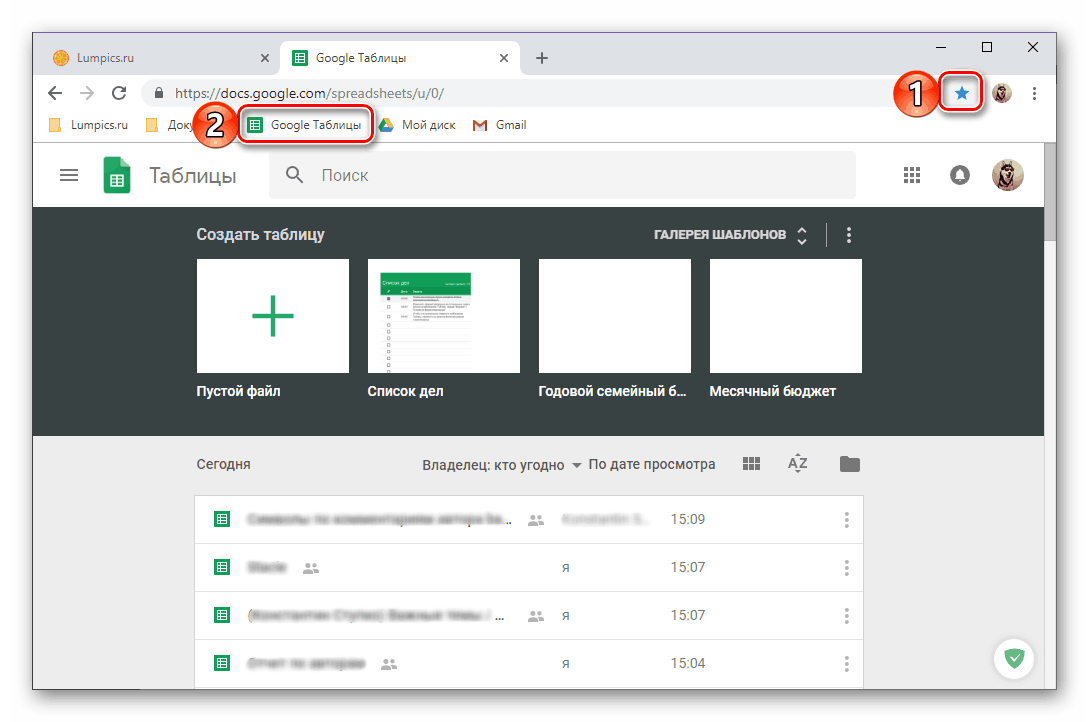
Więcej szczegółów: Jak dodać zakładkę do przeglądarki Google Chrome
- Ponadto warto na koniec dowiedzieć się, jak inaczej można szybko otworzyć tę usługę internetową i przejść do pracy z nią, jeśli nie masz bezpośredniego linku. Robi się to w ten sposób:
- Będąc na stronie dowolnej usługi Google (oprócz YouTube), kliknij przycisk z obrazem kafelków, który nazywa się "Google Apps" i wybierz "Dokumenty" tam .
- Następnie otwórz menu tej aplikacji internetowej, klikając trzy poziome pasy w lewym górnym rogu.
- Wybierz "Tables" tam , po czym zostaną one natychmiast otwarte.
![Przejdź do Moich Arkuszy kalkulacyjnych Google w przeglądarce Google Chrome]()
Niestety nie ma osobnego skrótu do uruchamiania Arkuszy kalkulacyjnych w menu Google Apps, ale wszystkie inne produkty firmy mogą być uruchamiane bez problemów.
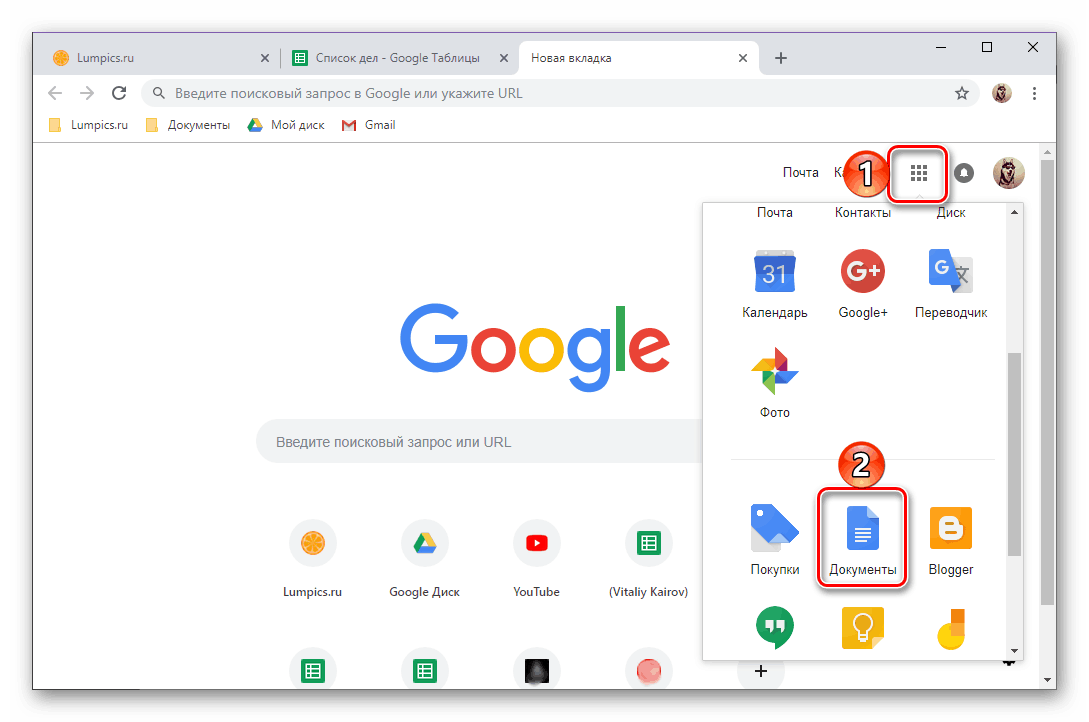
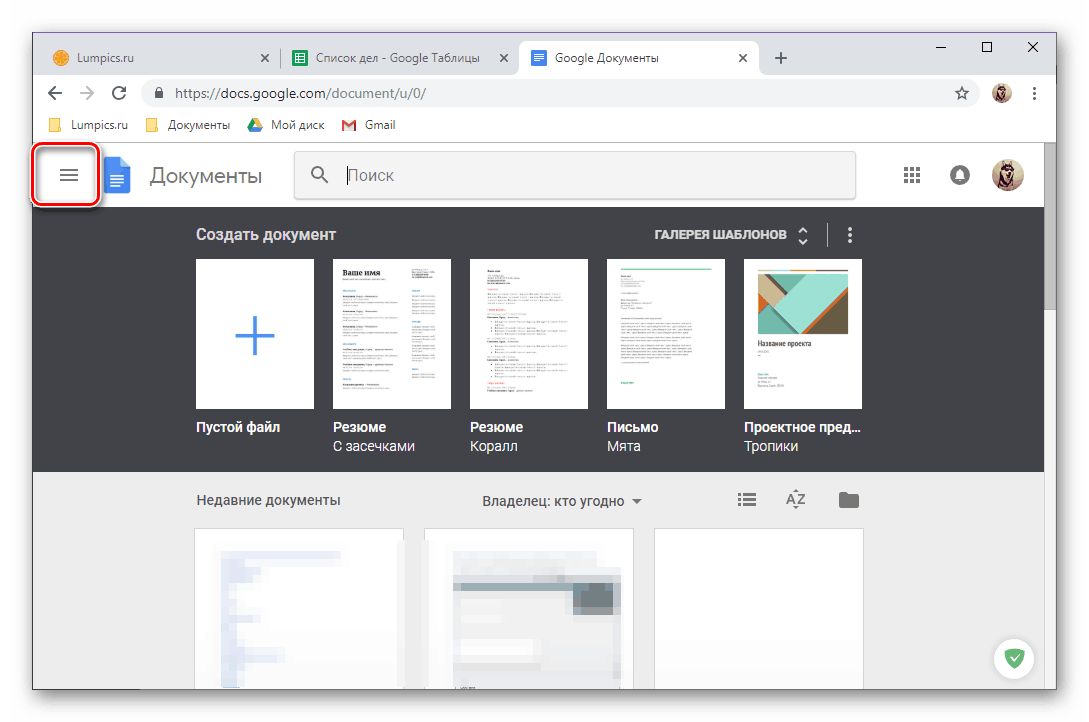
Po rozważeniu wszystkich aspektów otwierania arkuszy kalkulacyjnych Google na komputerze przejdźmy do rozwiązania podobnego problemu na urządzeniach mobilnych.
Smartfony i tablety
Podobnie jak większość produktów wyszukiwanego giganta, w segmencie telefonii komórkowej Tabele są prezentowane jako osobna aplikacja. Można go zainstalować i używać go zgodnie z instrukcjami Android tak dalej iOS .
Android
Na niektórych smartfonach i tabletach z uruchomionym zielonym robotem tabele są już wstępnie zainstalowane, ale w większości przypadków będziesz musiał się z nimi zapoznać. Google Play Market .
Pobierz Arkusze Google z Google Play Store
- Korzystając z powyższego linku, zainstaluj, a następnie otwórz aplikację.
- Sprawdź możliwości stołu mobilnego przewijając cztery ekrany powitalne lub pomiń je.
- Właściwie od tego momentu możesz otworzyć arkusze kalkulacyjne lub utworzyć nowy plik (od zera lub z szablonu).
- Jeśli nie potrzebujesz tylko otwierania dokumentu, ale zapewnienia dostępu do niego innemu użytkownikowi lub użytkownikom, wykonaj następujące czynności:
- Kliknij obraz małego człowieka na górnym panelu, nadaj aplikacji uprawnienia dostępu do kontaktów, wprowadź adres e-mail osoby, której chcesz otworzyć dostęp do tej tabeli (lub nazwę, jeśli dana osoba jest na liście kontaktów). Możesz określić wiele skrzynek pocztowych / nazw.
![Przejdź do zaproszenia użytkowników w aplikacji Arkusze kalkulacyjne Google na Androida]()
Tapnuv na obrazku ołówka po prawej stronie linii z adresem, określ prawa, które zaprosi.![Definiowanie praw dostępu w aplikacji Tabele Google na Androida]()
Jeśli to konieczne, dołącz do zaproszenia wiadomość, a następnie kliknij przycisk "Prześlij" i zobacz wynik jego udanej implementacji. Od odbiorcy wystarczy kliknąć link, który zostanie wskazany w liście, można również po prostu skopiować go z paska adresu przeglądarki i przenieść go w wygodny sposób. - Podobnie jak w przypadku wersji Tabele na PC, oprócz osobistego zaproszenia, możesz otworzyć dostęp do pliku przez odniesienie. Aby to zrobić, po naciśnięciu przycisku "Dodaj użytkowników" (mały człowiek na górnym panelu), dotknij palcem napis w dolnej części ekranu - "Bez udostępniania" . Jeśli ktoś wcześniej otwierał dostęp do pliku, zamiast tego podpisu wyświetli się jego awatar.
![Przejdź do otwartego dostępu do plików przez odniesienie w Arkuszach kalkulacyjnych Google na Androida]()
Kliknij napis "Dostęp przez link jest wyłączony" , po czym zostanie zmieniony na "Dostęp przez link jest włączony" , a link do samego dokumentu zostanie skopiowany do schowka i gotowy do dalszego użytku.![Włączanie dostępu do pliku przez odniesienie w Arkuszach kalkulacyjnych Google na Androida]()
Klikając na obraz oka przed tym napisem, możesz określić prawa dostępu, a następnie potwierdzić ich przyznanie.
![Wysyłaj zaproszenia do Arkuszy kalkulacyjnych Google na Androida]()
![Zmień uprawnienia w Arkuszach kalkulacyjnych Google na Androida]()
Uwaga: Kroki opisane powyżej, które są niezbędne do otwarcia dostępu do twojego stołu, można również wykonać za pomocą menu aplikacji. Aby to zrobić, stuknij w otwartej tabeli trzy pionowe punkty na górnym panelu, wybierz "Dostęp i eksport" , a następnie - jedną z pierwszych dwóch opcji.
- Kliknij obraz małego człowieka na górnym panelu, nadaj aplikacji uprawnienia dostępu do kontaktów, wprowadź adres e-mail osoby, której chcesz otworzyć dostęp do tej tabeli (lub nazwę, jeśli dana osoba jest na liście kontaktów). Możesz określić wiele skrzynek pocztowych / nazw.
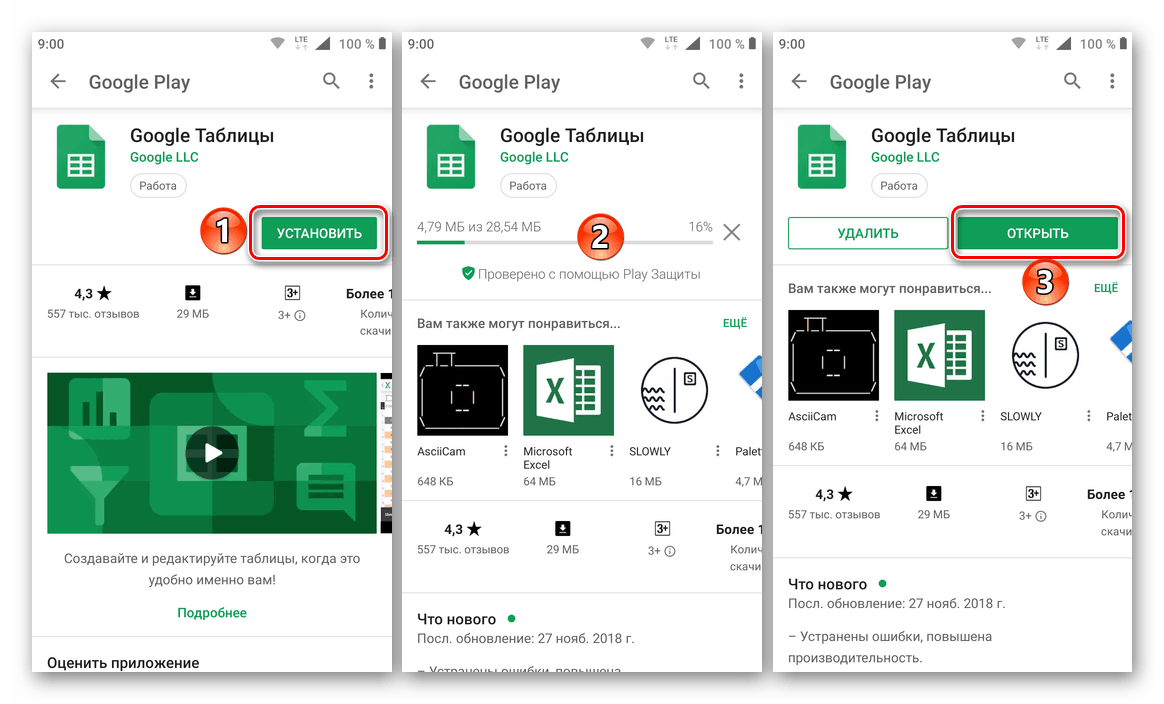
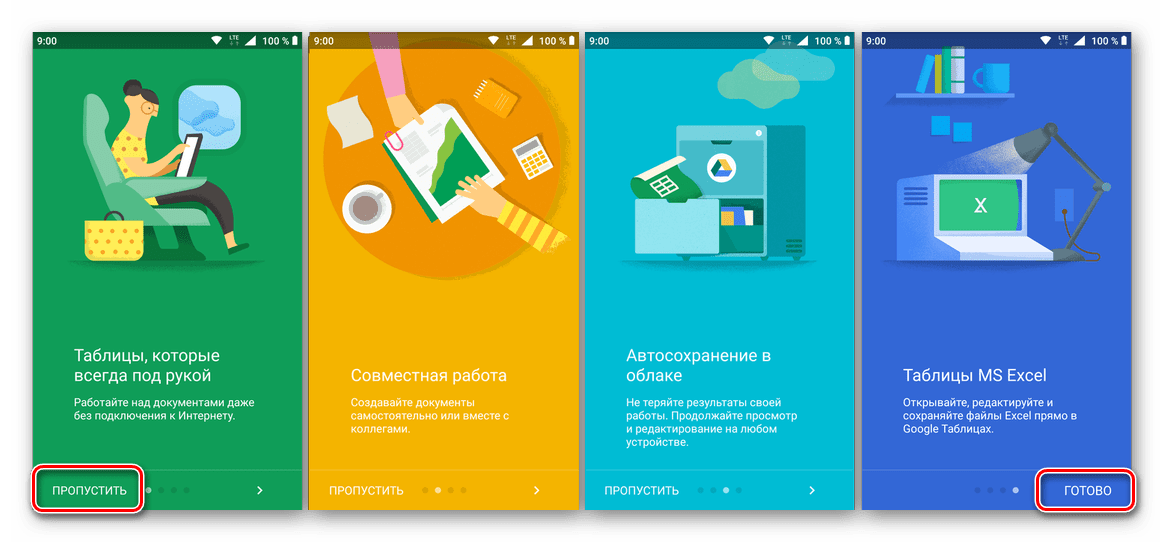
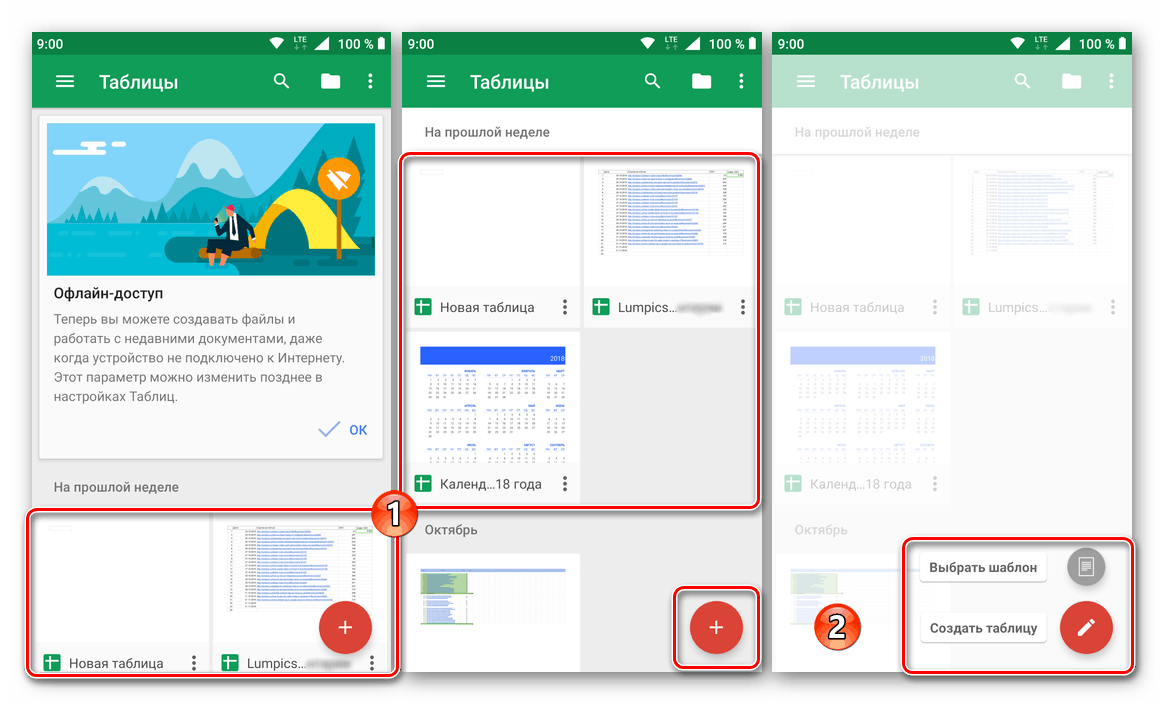
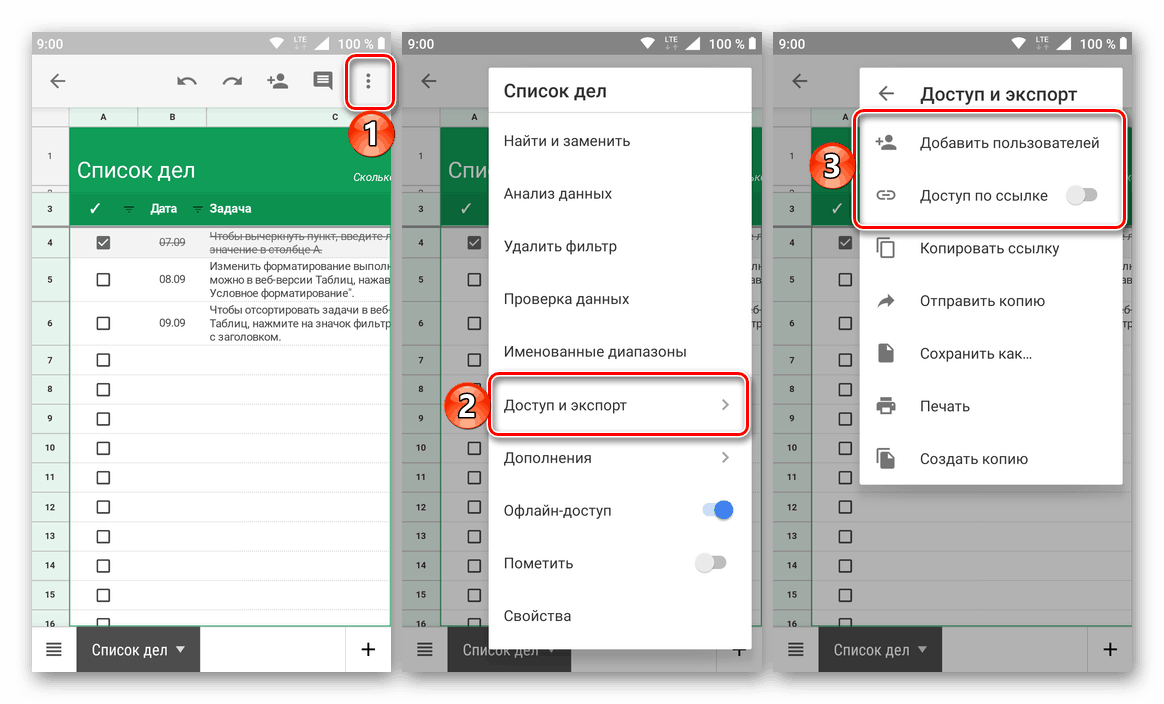
Jak widać, nie ma nic trudnego w otwieraniu tabel w środowisku systemu operacyjnego Android. Najważniejsze jest zainstalowanie aplikacji, jeśli wcześniej nie było jej na urządzeniu. Funkcjonalnie nie różni się od wersji internetowej, którą omówiliśmy w pierwszej części artykułu.
iOS
Arkusze kalkulacyjne Google nie znajdują się na liście aplikacji preinstalowanych na iPhonie i iPadzie, ale w razie potrzeby można ją łatwo naprawić. W ten sposób będziemy mogli przejść bezpośrednio do otwarcia plików i udostępnić im dostęp.
Pobierz Arkusze kalkulacyjne Google ze sklepu App Store
- Zainstaluj aplikację, korzystając z powyższego linku, do strony sklepu Apple Store, a następnie uruchom ją.
- Zapoznaj się z funkcjonalnością tabel, przewijając ekrany powitalne, a następnie dotknij napis "Enter" .
- Zezwalaj aplikacji na korzystanie z danych logowania przez kliknięcie "Dalej" , a następnie wprowadź login i hasło swojego konta Google i ponownie przejdź do "Dalej" .
- Kolejne działania, takie jak tworzenie i / lub otwieranie arkusza kalkulacyjnego oraz udostępnianie go innym użytkownikom, są przeprowadzane w taki sam sposób, jak w środowisku systemu operacyjnego Android (punkty 3-4 poprzedniej części artykułu).
![Otwieranie plików w aplikacji Tabele Google na iOS]()
Różnica leży tylko w orientacji przycisku menu - w iOS trzy punkty są umieszczone poziomo, a nie pionowo.
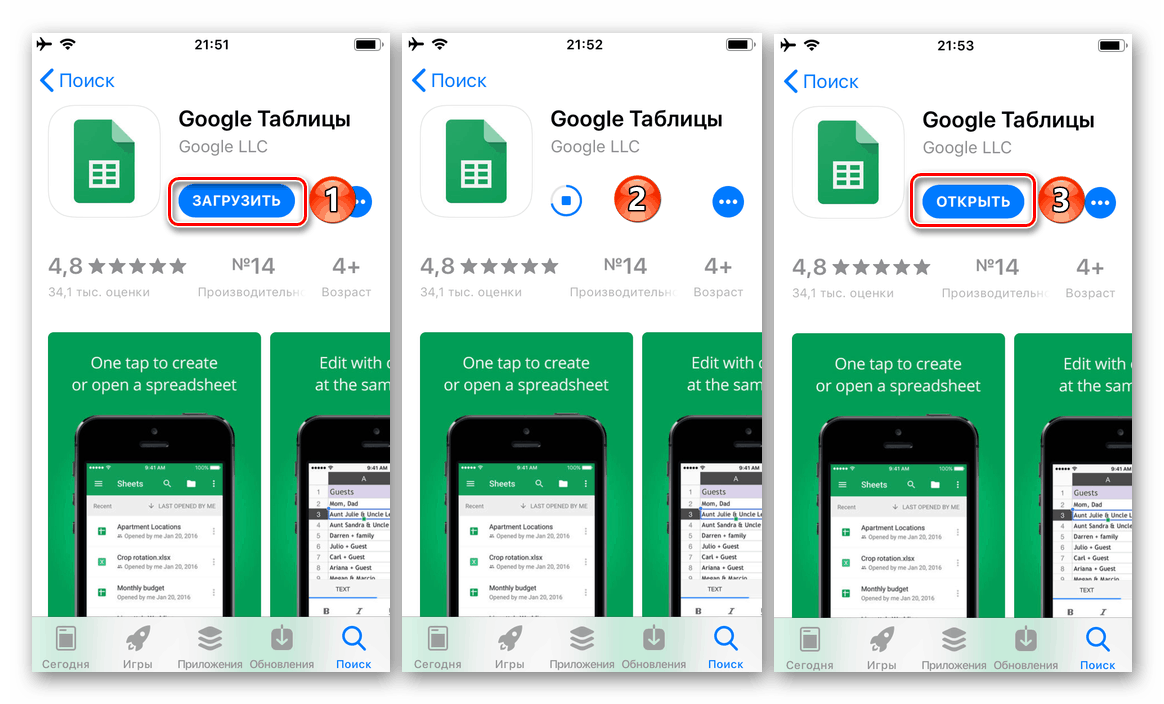
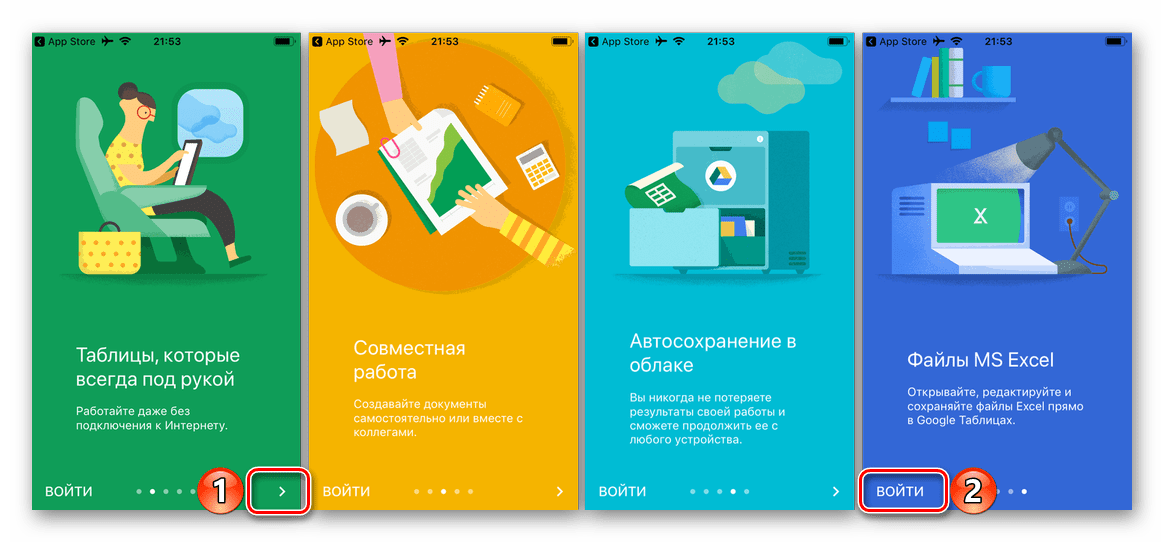
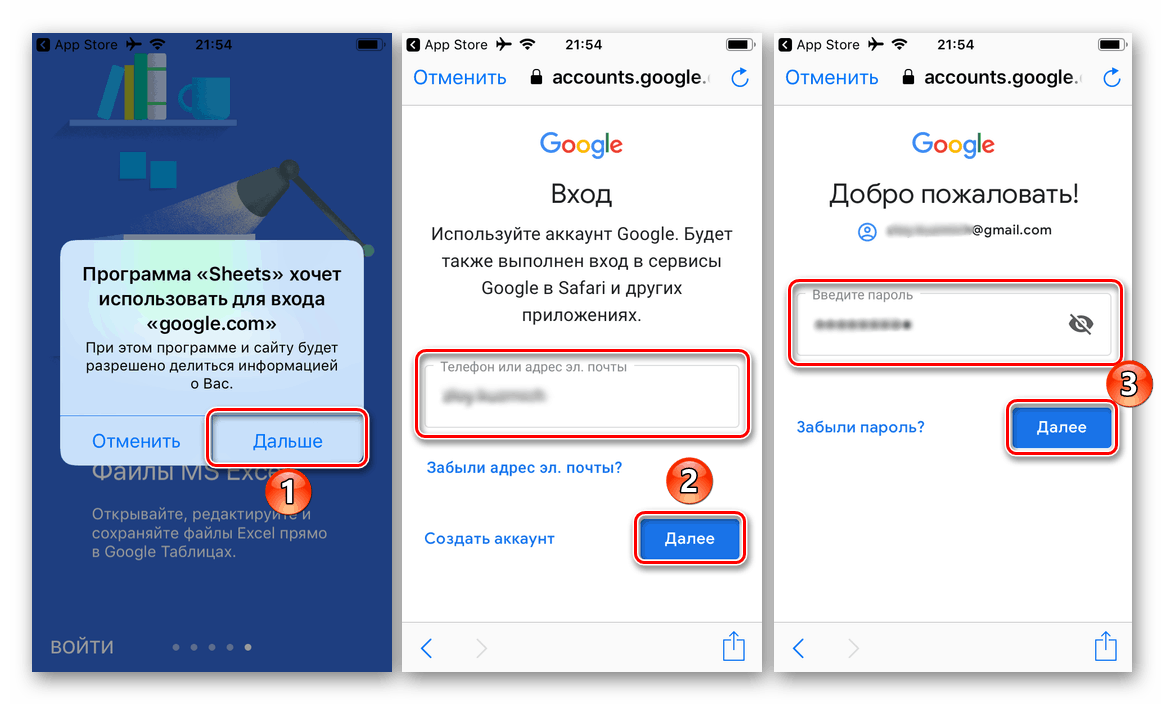
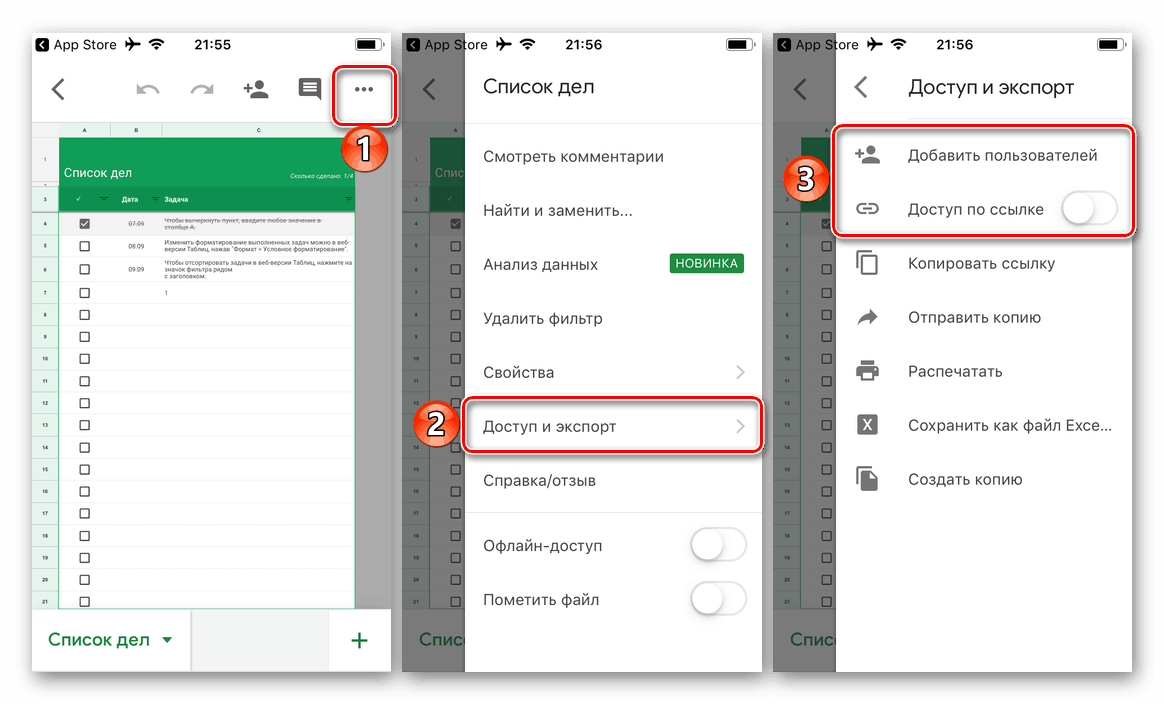
Mimo że wygodniej jest pracować z tabelami od Google w Internecie, wielu użytkowników, w tym początkujących, dla których ten materiał jest przede wszystkim przeznaczony, nadal woli korzystać z nich na urządzeniach mobilnych.
Wniosek
Staraliśmy się udzielić najbardziej szczegółowej odpowiedzi na pytanie, jak otworzyć arkusze kalkulacyjne Google, biorąc pod uwagę to ze wszystkich stron, poczynając od uruchomienia witryny lub aplikacji i kończąc na banalnym otwarciu pliku, ale zapewniając do niego dostęp. Mamy nadzieję, że ten artykuł był dla Ciebie przydatny, a jeśli są jakieś pytania na ten temat, możesz poprosić ich w komentarzach.